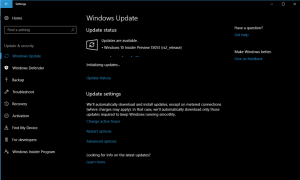विंडोज 7 में लंबित सिस्टम की मरम्मत को ठीक करें
यदि आप विंडोज 7 में इस समस्या का सामना करते हैं जहां ऑपरेटिंग सिस्टम सामान्य मोड में शुरू नहीं होता है लेकिन इसके बजाय सुरक्षित मोड में शुरू होता है और लंबित मरम्मत कार्यों के बारे में शिकायत करता है, यह लेख मदद कर सकता है आप। जब आप SFC /scannow चलाने का प्रयास करते हैं, तो यह रिपोर्ट करता है कि एक सिस्टम सुधार लंबित है और आगे नहीं बढ़ रहा है। यहां बताया गया है कि लंबित सिस्टम की मरम्मत को कैसे वापस किया जाए और सामान्य स्टार्टअप मोड को जारी रखा जाए।
समस्या को ठीक करने और "सिस्टम मरम्मत लंबित" संदेश से छुटकारा पाने के लिए, आपको निम्न कार्य करने होंगे:
आपको उपयुक्त आर्किटेक्चर के साथ विंडोज सेटअप डिस्क का उपयोग करने की आवश्यकता है - 32-बिट या 64-बिट इस पर निर्भर करता है कि आपने किस विंडोज संस्करण को स्थापित किया है। बूट करने योग्य USB डिस्क बनाने के लिए, यह लेख देखें: विंडोज 8 या विंडोज 7 में विंडोज स्थापित करने के लिए बूट करने योग्य यूएसबी स्टिक कैसे बनाएं
- यदि आपके पास Windows 7 x86 है, तो Windows 7 x86 सेटअप डिस्क का उपयोग करें।
- यदि आपके पास Windows 7 x64 है, तो Windows 7 x64 सेटअप डिस्क का उपयोग करें।
यदि आप DVD मीडिया से बूट नहीं कर पा रहे हैं, अर्थात यदि आपके पीसी में ऑप्टिकल ड्राइव नहीं है, तो आप बूट करने योग्य फ्लैश ड्राइव बना सकते हैं।
- विंडोज सेटअप के साथ विंडोज इंस्टॉलेशन डिस्क/यूएसबी स्टिक से बूट करें।
- "Windows सेटअप" स्क्रीन की प्रतीक्षा करें:
- निम्न स्क्रीन देखने के लिए अगला क्लिक करें:
- लिंक पर क्लिक करें अपने कंप्यूटर की मरम्मत करें:
- विंडोज स्थापित ऑपरेटिंग सिस्टम के लिए स्कैन करेगा। सूची में अपना ओएस चुनें और अगला दबाएं:
- पुनर्प्राप्ति विकल्पों में, कमांड प्रॉम्प्ट पर क्लिक करें:
- कमांड प्रॉम्प्ट पर, निम्न आदेश टाइप करें।
DISM /image: C:\ /क्लीनअप-इमेज /revertpendingactions
यदि उपरोक्त आदेश विफल हो जाता है, तो आपको डिस्क ड्राइव अक्षर को C: से D: में बदलने की आवश्यकता हो सकती है। आप कमांड प्रॉम्प्ट से नोटपैड ऐप चला सकते हैं और इसके फ़ाइल मेनू से -> फ़ाइल संवाद खोलें, उपयुक्त डिस्क अक्षर ढूंढें जहां आपका विंडोज ओएस स्थापित है:
तब तक प्रतीक्षा करें जब तक कि कमांड अपना काम पूरा न कर ले। एक बार यह हो जाने के बाद, अपने पीसी को पुनरारंभ करें। अब आपका पीसी नॉर्मल मोड में शुरू हो जाएगा। बस, इतना ही।